
Windows8 から高速スタートアップという機能が実装されており Windows10 にも同様に実装されています。
高速スタートアップとは、パソコンの起動時間を短縮するための機能です。仕組みはシャットダウン時に起動時間の短縮につながるデータを HDD/SSD に記録しておき、次回起動時に短時間で起動できるようにします。標準ではこの機能は有効になっています。
しかし Windows10 をハードディスク(HDD)にインストールしている場合は起動が遅いのですが SSD の場合は大変起動が早いです。なので SSD の場合は高速スタートアップの恩恵が少ない、またはほとんどありません。
-

-
Windows10でハードディスク(HDD)かSSDか確認し見分ける方法
パソコン内にあるあなたのデータを保存しておくための記憶装置として、ハードディスク(HDD)と SSD の2種類があります。あなたがご使用の記憶装置はハードディスクか SSD かどちらか確認したい時、パ ...
高速スタートアップではパソコンに接続されているハードウェア情報も HDD/SSD に記録するので、新しい機器を導入した場合や外付け HDD を接続した場合などに不具合が発生することがあります。
また、シャットダウンの度にデータを書き込むので、高速スタートアップの恩恵は少ないにも関わらず SSD の寿命が縮んでしまいます。
ここでは高速スタートアップを無効にする方法について解説します。
高速スタートアップを無効にする方法


まず、スタートメニューから設定を開きましょう。


Windows の設定からシステムを開きます。
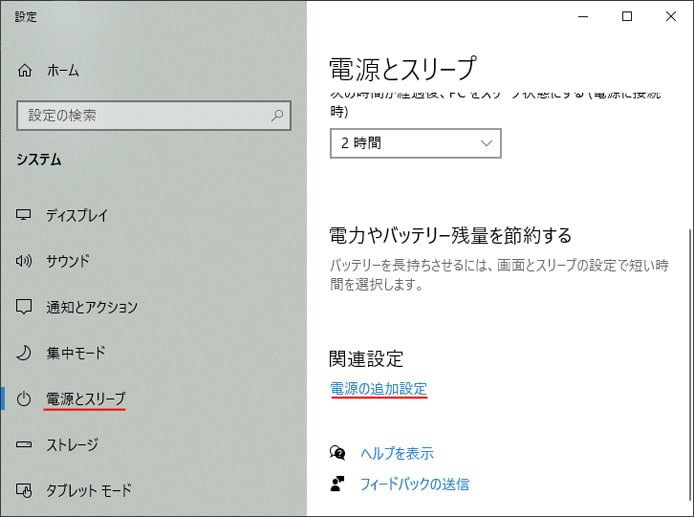
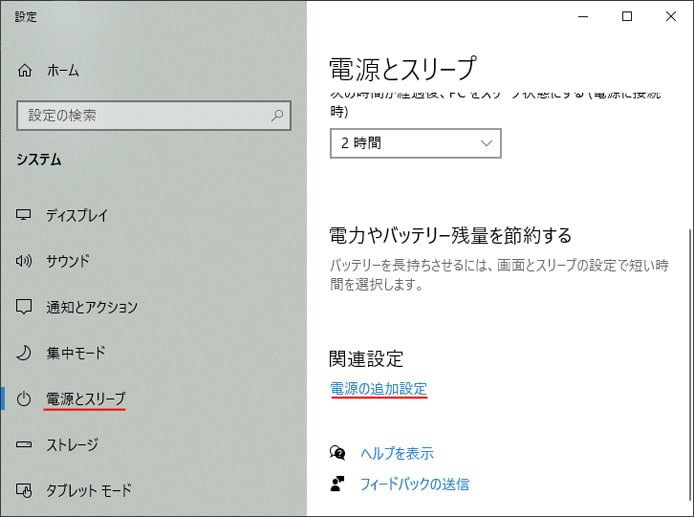
左メニューより電源とスリープを選択し、関連設定の「電源の追加設定」を開きます。


電源オプションが開きます。ここでは左側の「電源ボタンの動作を選択する」を開きます。
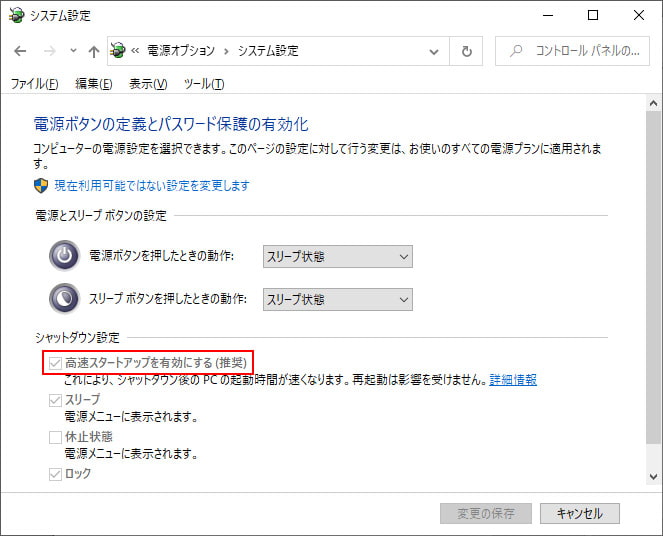
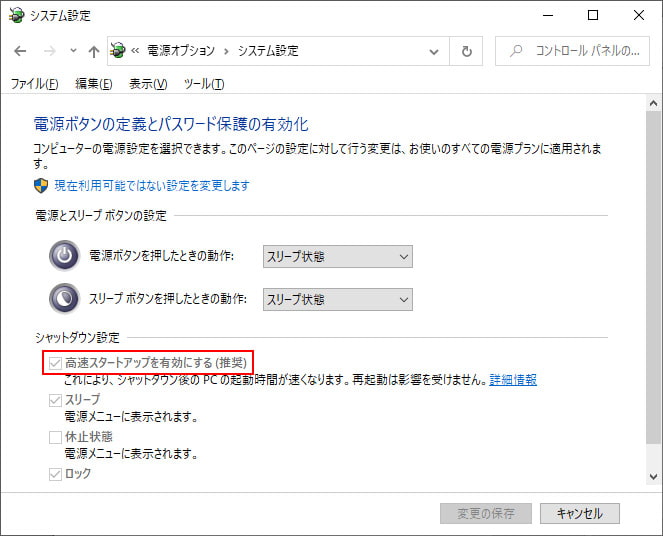
ここに高速スタートアップの設定がありますが、灰色になって変更できないようになっています。


変更できるようにする為に、「現在利用可能ではない設定を変更します」のリンクをマウスでクリックします。
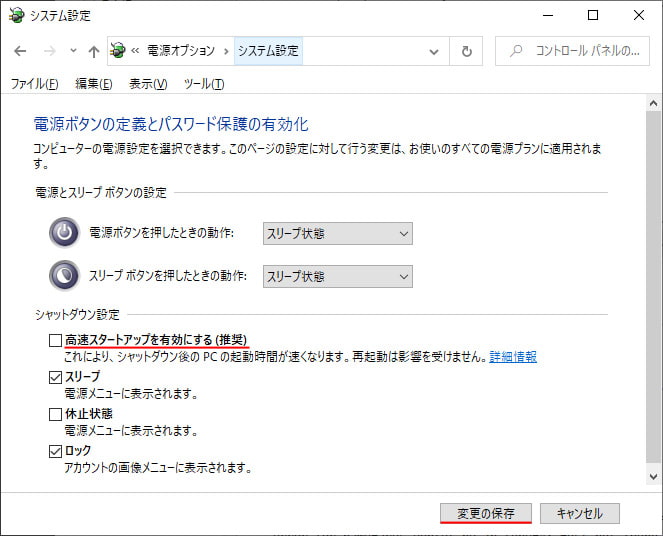
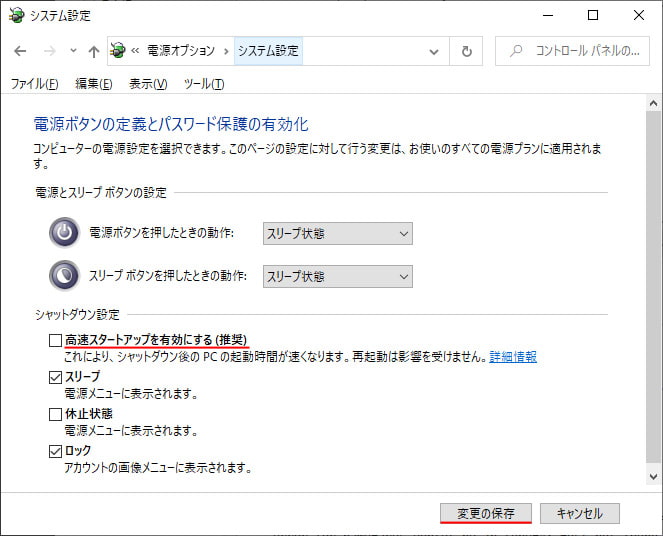
「高速スタートアップを有効にする」のチェックボックスをオフにできるようになります。そして、変更の保存ボタンを押します。
以上で、高速スタートアップが無効になりました。

